
Avec la dernière mise à niveau iOS 17, Apple Music bénéficie de la fonctionnalité de pochette animée, qui ajoute un élément mobile à l'image de couverture. Cette fonctionnalité rend l'expérience Apple Music plus intuitive. Mais que se passe-t-il si la pochette d’un album animé Apple Music ne fonctionne pas sur votre iPhone ? Pendant tout ce temps, j'ai élaboré quelques solutions de contournement simples mais efficaces pour résoudre ce problème.
La fonctionnalité de pochette animée d'Apple Music est exclusive à iOS 17 ou version ultérieure, alors assurez-vous que votre appareil est mis à jour avec la dernière version d'iOS. Vous pouvez mettre à jour votre appareil en accédant à Paramètres → Général → Mise à jour du logiciel → Rechercher les mises à jour disponibles et appuyer sur Mettre à jour maintenant.
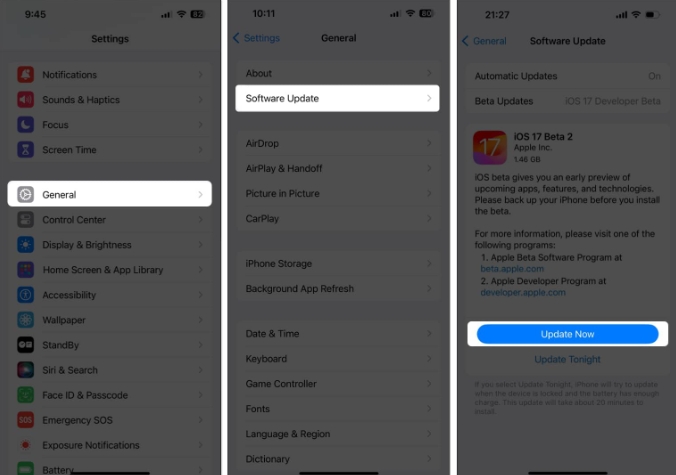
De plus, si vous utilisez iOS 17 Beta, il peut y avoir des problèmes qui empêchent le bon fonctionnement de la fonction de pochette animée. Alors, désactivez-le :
Allez dans Paramètres → Général → Mise à jour du logiciel. Sélectionnez Mise à jour bêta → cliquez sur Fermer.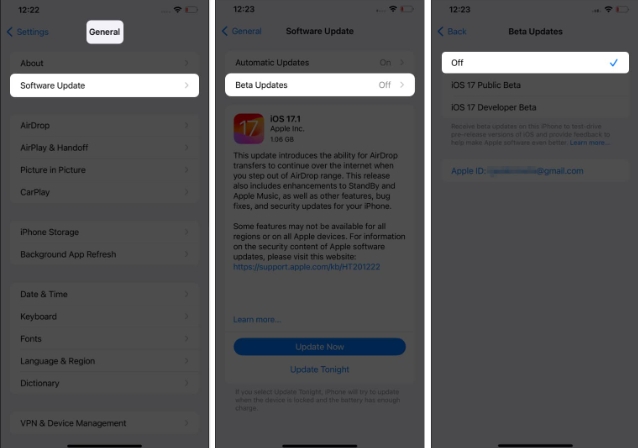
Maintenant, redémarrez votre iPhone et vérifiez si la fonctionnalité fonctionne !
La fonctionnalité de pochette animée Apple Music est activée par défaut. Cependant, si cela ne fonctionne pas sur votre iPhone, vérifiez si les pochettes d'album sont désactivées dans Paramètres. Si oui, activez-le :
Accédez à l'application Paramètres → Sélectionnez "Musique". Cliquez sur Art d'animation → Sélectionnez Activé.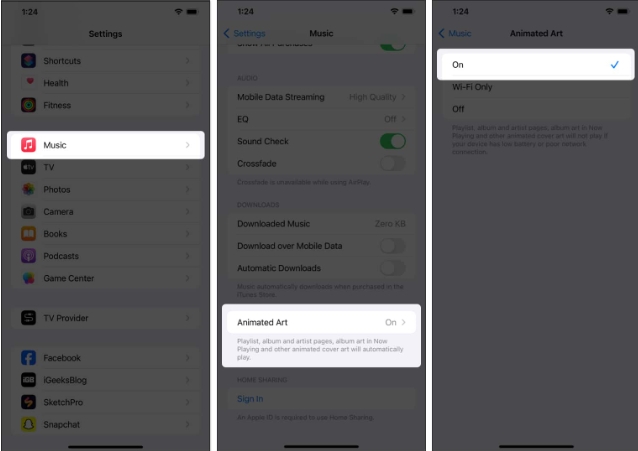
Aussi évident que cela puisse paraître, la connexion réseau est cruciale pour l'affichage des couvertures animées Apple Music. Avant de vous creuser la tête en essayant des solutions potentielles, vous devez vous assurer que votre réseau Wi-Fi ou vos données cellulaires sont stables et fonctionnent correctement.
Si vos données cellulaires sont en panne, essayez ces solutions simples dans notre guide de dépannage.
Vérifiez également si le mode de données faibles est activé, ce qui limite l'utilisation des données cellulaires.
Si vous avez l'impression qu'Apple Music s'est mal comporté sur votre iPhone ces derniers temps, vous faisant perdre la pochette animée, forcez la fermeture et relancez l'application. Le redémarrage peut résoudre tous les problèmes liés à l'application.
Faites glisser votre doigt depuis le bas de l'écran d'accueil et maintenez la pression. Faites glisser votre doigt vers le haut sur la fenêtre Apple Music.Une fois terminé, rouvrez l'application Apple Music. Maintenant, passez à n’importe quelle chanson compatible avec la pochette animée et vérifiez si elle fonctionne. Vous pouvez également essayer de supprimer l'application Apple Music et de la réinstaller pour résoudre tout problème potentiel.
La fonctionnalité de pochette animée d'Apple Music en est à ses balbutiements et ne fonctionne qu'avec la musique, les singles ou les albums sélectionnés sur l'application. Donc, avant de chercher des solutions pour résoudre le problème de non-affichage de la pochette, assurez-vous que vos morceaux préférés figurent dans la liste exclusive.
Actuellement, Apple propose un support de pochettes animées pour les meilleurs albums tels que "Lemonade" de Beyoncé, "Folklore" de Taylor Swift et "Blinding Lights" de The Weeknd.
La fonction Réduire le mouvement est pratique pour les utilisateurs d'iPhone qui sont sensibles aux animations, aux effets et aux transitions dans les applications. Cependant, si cette option est activée, elle empêche intentionnellement le fonctionnement des pochettes animées dans Apple Music. Pour résoudre ce problème, vous pouvez simplement désactiver Réduire les actions sur votre iPhone.
Accédez à l'application Paramètres. Cliquez sur Accessibilité → Sélectionnez Sports. Désactivez « Réduire le mouvement ».Astuce : Activez la lecture automatique des images animées pour que votre iPhone commence automatiquement à afficher des pochettes animées sur Apple Music.
Lorsqu'il ne peut pas être chargé, le mode faible consommation permettra certainement à votre iPhone de fonctionner pendant quelques heures supplémentaires. Parfois, cependant, cela peut empêcher certaines fonctionnalités de l’application (telles que les pochettes animées dans Apple Music) de fonctionner. Essayez donc de désactiver le mode faible consommation sur votre appareil.
Paramètres de lancement → Accédez à Batterie. Désactivez le mode faible consommation.La fonction d'accessibilité « Augmenter le contraste » augmente le contraste des couleurs d'arrière-plan et de premier plan pour rendre les graphiques plus visibles. Cela peut interférer avec l'art d'animation d'Apple Music. Alors, essayez de le désactiver.
Accédez à l'application Paramètres. Sélectionnez Accessibilité → Cliquez sur Affichage et taille du texte. Désactivez « Augmenter le contraste ».La fonction d'actualisation de l'application en arrière-plan garantit que votre iPhone est continuellement mis à jour avec toutes les dernières mises à jour en arrière-plan.
S'il est désactivé, il peut empêcher l'exécution de la pochette animée Apple Music sur votre iPhone. Pour information, l'activation de cette fonctionnalité peut entraîner une décharge de batterie plus importante que la normale. Donc, si vous acceptez cela, suivez les étapes ci-dessous pour activer l'actualisation de l'application en arrière-plan sur iPhone.
Résumé…
Ce qui précède est le contenu détaillé de. pour plus d'informations, suivez d'autres articles connexes sur le site Web de PHP en chinois!
 Recommandation de classement des logiciels de détection de matériel informatique
Recommandation de classement des logiciels de détection de matériel informatique
 Introduction aux méthodes d'implémentation des effets spéciaux Java
Introduction aux méthodes d'implémentation des effets spéciaux Java
 que signifie l'interface USB
que signifie l'interface USB
 Dogecoin dernier prix aujourd'hui
Dogecoin dernier prix aujourd'hui
 Utilisation de while
Utilisation de while
 Comment modifier les coordonnées dans matlab
Comment modifier les coordonnées dans matlab
 quelle est l'adresse mac
quelle est l'adresse mac
 Pourquoi le stockage local échoue-t-il si rapidement ?
Pourquoi le stockage local échoue-t-il si rapidement ?